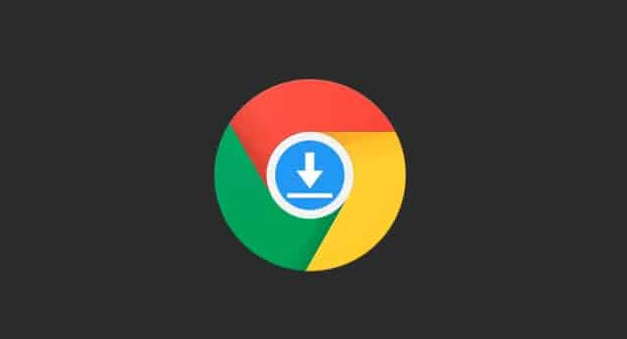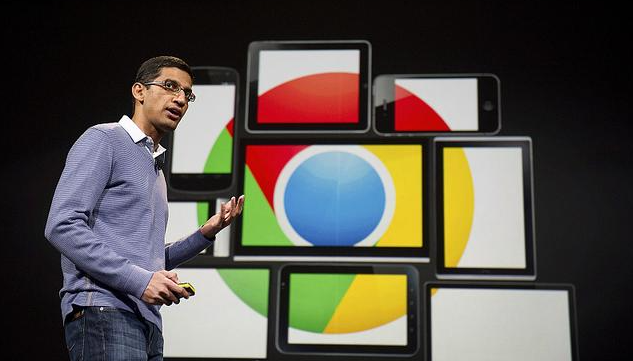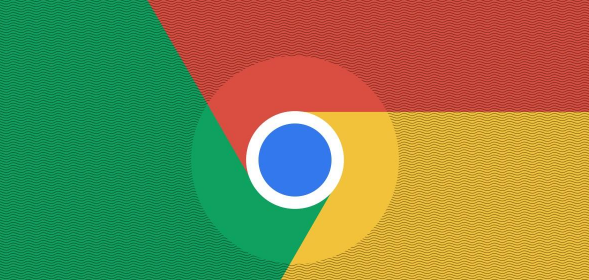插件图标丢失本身不会直接影响已启用插件的核心功能运行。例如广告拦截、自动填充等功能仍会在后台正常工作,但用户无法直观看到插件状态或快速调用其设置界面。此时可通过键盘快捷键替代图形化操作,如按`Ctrl+Shift+P`直接打开扩展管理页面进行配置。
若发现插件图标消失,优先检查是否被误禁用。进入`chrome://extensions/`页面,确认目标插件开关处于开启状态。部分插件因版本更新失败会导致加载异常,尝试点击“更新”按钮重新获取最新组件。对于依赖网络资源的插件(如天气工具),需确保系统时间准确且未触发防火墙拦截。
清除缓存可修复临时文件损坏引发的显示错误。点击右上角三个点选择“更多工具>清除浏览数据”,勾选“缓存图片和文件”“Cookie及其他网站数据”后执行清理。重启浏览器后,原本隐藏的插件通常会重新显示图标。此方法同时能解决因残留数据导致的兼容性问题。
当多个扩展存在冲突时,采用逐个禁用法定位故障源。在扩展程序页面依次关闭其他插件,每步操作后刷新测试页面观察图标是否恢复。若确定某插件干扰导致,可选择卸载冲突项或调整其加载顺序。重要插件建议备份配置后再重置默认设置,避免个性化参数丢失。
系统级图标缓存异常也可能造成视觉缺失。通过任务管理器结束所有Chrome进程,再手动启动浏览器重建图标缓存。若仍无效,尝试以管理员身份运行浏览器提升权限级别。对于顽固性问题,可删除扩展后从官方应用商店重新安装,安装时确保启用“允许来自其他来源的应用”选项。
某些插件设计为仅在特定场景激活,如只在访问购物网站时显示比价图标。这类正常的行为特征容易被误认为图标丢失,实际可通过主动点击浏览器工具栏右侧的拼图符号展开收起的扩展列表进行验证。此外,高分辨率屏幕可能需要缩放设置适配才能正常显示小尺寸图标。
通过上述步骤系统化排查插件状态、清理缓存与重置配置,能够有效解决Chrome浏览器插件图标丢失问题。关键在于分层实施基础功能验证、精准调试与深度修复方案,优先采用简单易操作的缓存清理方法后再推进复杂诊断流程。